win10默认网关怎么填写?win10默认网关一般怎么填解析
网关可以帮助我们快速的上网,但是也有不少的用户们不知道要怎么填写?方法很简单的,用户们可以直接的找到网络和共享中心,然后点击更改适配器设置下的属性来进行设置就可以了。下面就让本站来为用户们来仔细的介绍一下win10默认网关一般怎么填解析吧。

更新日期:2021-11-09
来源:纯净之家
win10如果上不了网,排除宽带故障,那一般是默认网关出现了问题,可能是驱动导致网络不稳定上不了网。那默认网关不可用要怎么修复解决?一起来看看吧。
Win10默认网关不可用怎么修复
1、右击左下角开始,点击“设备管理器”。
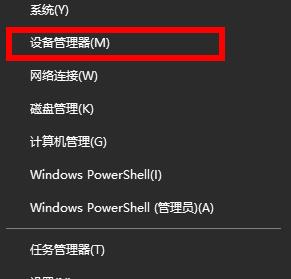
2、随后下拉找到“网络适配器”。
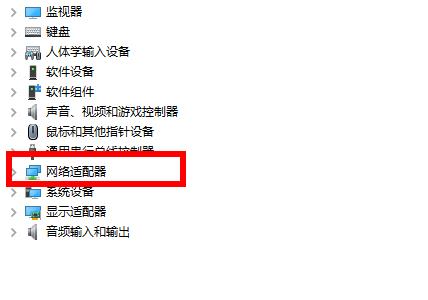
3、将其展开找到你的网卡右击选择“属性”。
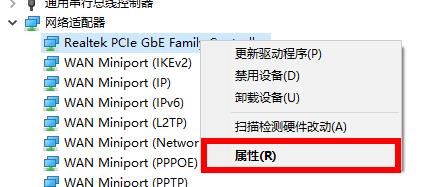
4、进入属性后点击“电源管理”。
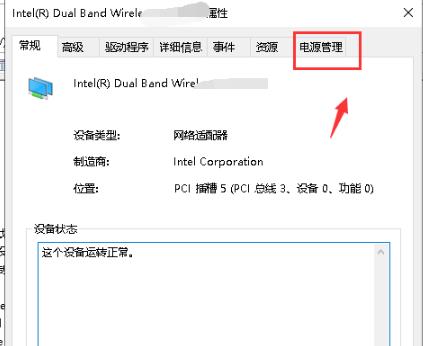
5、将“允许计算机关闭此设备以节约电源”前的√取消。
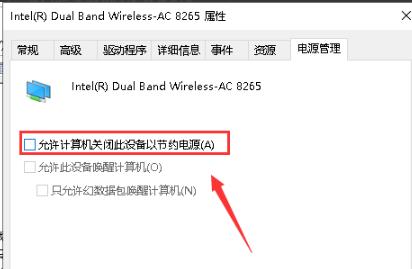
6、再次右击左下角开始,点击“网络连接”。

7、进入设置,点击“更改适配器选项”。
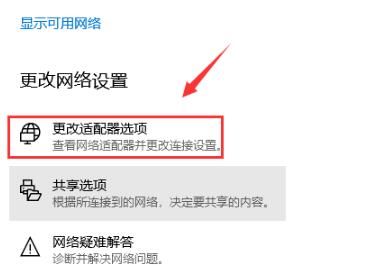
8、进入网络连接后右击网卡连接,选择“属性”。
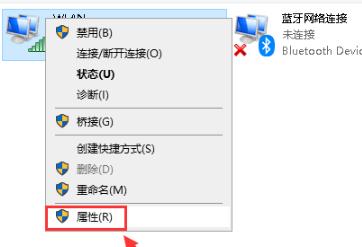
9、选中你的ipv4协议,点击“属性”。
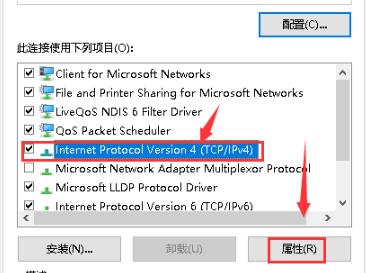
10、将“ip地址”和“DNS服务器”全部改成自动获取点击确定即可。
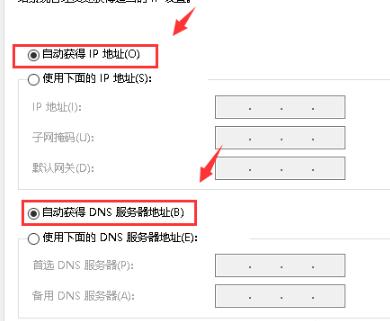
win10默认网关怎么填写?win10默认网关一般怎么填解析
网关可以帮助我们快速的上网,但是也有不少的用户们不知道要怎么填写?方法很简单的,用户们可以直接的找到网络和共享中心,然后点击更改适配器设置下的属性来进行设置就可以了。下面就让本站来为用户们来仔细的介绍一下win10默认网关一般怎么填解析吧。

win10间歇性掉线怎么解决?完美解决win10间歇性掉线的问题
我们在使用win10系统的时候需要正确的网络媒介才能够正常的使用,但是也有不少的用户们发现自己的自己的网络总是掉线,断断续续的,这就让很多的用户们都十分的苦恼。下面就让本站来为用户们来仔细的介绍一下完美解决win10间歇性掉线的问题吧。
